Emby & Jellyfin 完美搭配:用油猴插件无缝调用外部播放器
🎬 Emby & Jellyfin 完美搭配:用油猴插件无缝调用外部播放器
本笔记旨在详细记录如何通过安装 Tampermonkey(油猴)插件和
EmbyToLocalPlayer脚本,实现在 Emby 和 Jellyfin 网页端无缝调用本地播放器(如 PotPlayer、MPV),从而解决网页播放器可能出现的卡顿、解码不佳等问题,大幅提升观影体验。
目录
1. 安装 Tampermonkey (油猴) 浏览器插件 原片 @ 00:19*

第一步是为你的浏览器安装强大的用户脚本管理器 Tampermonkey。
-
打开浏览器应用商店:
- 以 Chrome 为例,进入 Chrome 应用商店。
- 该方法同样适用于其他支持 Chrome 插件的浏览器(如 Edge, Firefox 等)。

-
搜索并安装:
- 在商店中搜索
Tampermonkey。 - 找到插件并点击安装。
- 在商店中搜索
-
固定插件:
- 安装完成后,建议在浏览器插件栏中将
Tampermonkey图标固定,方便后续快速访问和管理。

2. 安装 EmbyToLocalPlayer 用户脚本 原片 @ 00:34*
安装好
Tampermonkey后,需要获取核心的用户脚本。
- 安装完成后,建议在浏览器插件栏中将
-
获取新脚本:
- 点击浏览器插件栏的
Tampermonkey图标。 - 在弹出菜单中选择 “获取新脚本”。

- 点击浏览器插件栏的
-
访问 Greasy Fork:
- 在打开的页面中,选择
Greasy Fork作为脚本来源,这是一个知名的用户脚本库。

- 在打开的页面中,选择
-
搜索脚本:
- 在
Greasy Fork网站的搜索框中输入Jellyfin或Emby进行搜索。 - 在搜索结果中找到名为
EmbyToLocalPlayer的脚本。

- 在
-
安装脚本:
- 点击进入脚本页面,然后点击绿色的 “安装此脚本” 按钮。
- 在
Tampermonkey的确认页面再次点击 “安装”。

3. 下载并配置辅助程序 原片 @ 01:07*
该脚本需要一个在本地运行的辅助程序来接收指令并启动播放器。
-
访问脚本主页:
- 点击
Tampermonkey图标,选择 “管理面板”。 - 找到已安装的
EmbyToLocalPlayer脚本,点击其主页图标,这将带你跳转到该项目的GitHub页面。

- 点击
-
下载辅助程序:
- 在
GitHub页面,找到Releases(发行版)区域。 - 根据你使用的本地播放器下载对应的辅助程序压缩包:
EmbyToMPV_xxx.zip:用于调用MPV播放器。EmbyToPotPlayer_xxx.zip:用于调用PotPlayer播放器。

- 在
-
解压与配置:
- 下载完成后,将压缩包解压到你希望存放的任意位置。
- 打开解压后的文件夹,找到并双击运行
.bat批处理文件(如EmbyToPotPlayer.bat)。

-
设置启动方式:
- 运行
.bat文件后,命令行窗口会提供两个选项:- 选项 1 (手动启动):每次需要使用外部播放器时,都必须手动运行此
.bat文件,并在播放时保持窗口开启。 - 选项 2 (开机自启并后台运行):推荐选项。程序会自动创建开机启动项并在后台静默运行,无需手动干预,更加便捷。
- 选项 1 (手动启动):每次需要使用外部播放器时,都必须手动运行此
- 根据个人需求输入
1或2并按回车。视频中演示了选择2。

- 运行
-
重启浏览器:完成设置后,需要完全关闭并重新启动你的浏览器,以确保所有设置生效。
4. 运行与验证 原片 @ 02:09*
现在,所有设置都已完成,可以进行验证。
-
打开 Emby/Jellyfin:
- 在重启后的浏览器中,打开你的
Emby或Jellyfin媒体服务器主页。 - 此时,你会注意到浏览器右上角的
Tampermonkey图标上会显示一个红色的数字“1”,这表示脚本已在该页面成功加载并运行。

- 在重启后的浏览器中,打开你的
-
播放视频:
- 像往常一样,选择任意一部影片并点击播放。
- 此时,网页不会再加载内置播放器,而是会自动调用并启动你本地安装的
PotPlayer或MPV来播放视频。

5. 如何禁用与恢复 原片 @ 02:30*
如果你想临时或永久恢复使用网页播放器,操作非常简单。
-
禁用脚本:
- 点击
Tampermonkey图标,进入 “管理面板”。 - 找到
EmbyToLocalPlayer脚本,点击右侧的开关按钮,将其关闭。

- 点击
-
刷新页面:
- 回到
Emby或Jellyfin页面,刷新一下。
- 回到
-
恢复网页播放:
- 再次点击播放视频,此时将恢复使用默认的网页内置播放器。

- 再次点击播放视频,此时将恢复使用默认的网页内置播放器。
文章目录
文章作者:Eric
文章标题:Emby & Jellyfin 完美搭配:用油猴插件无缝调用外部播放器
文章链接:https://www.317520.xyz/post/18
本站所有文章除特别声明外,均采用 CC BY-NC-SA 4.0 许可协议,转载请注明来自Eric !
文章标题:Emby & Jellyfin 完美搭配:用油猴插件无缝调用外部播放器
文章链接:https://www.317520.xyz/post/18
本站所有文章除特别声明外,均采用 CC BY-NC-SA 4.0 许可协议,转载请注明来自Eric !
×
如果觉得文章对您有用,请随意打赏。
您的支持是我们继续创作的动力!
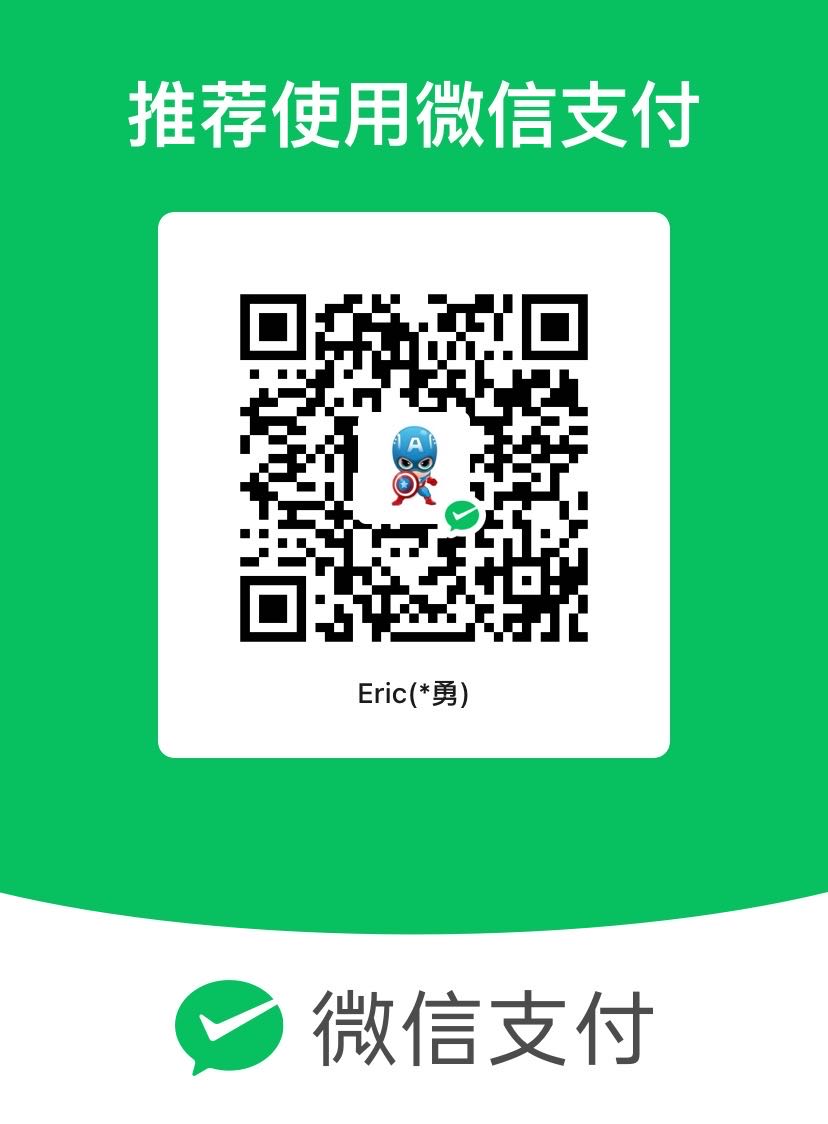
微信扫一扫
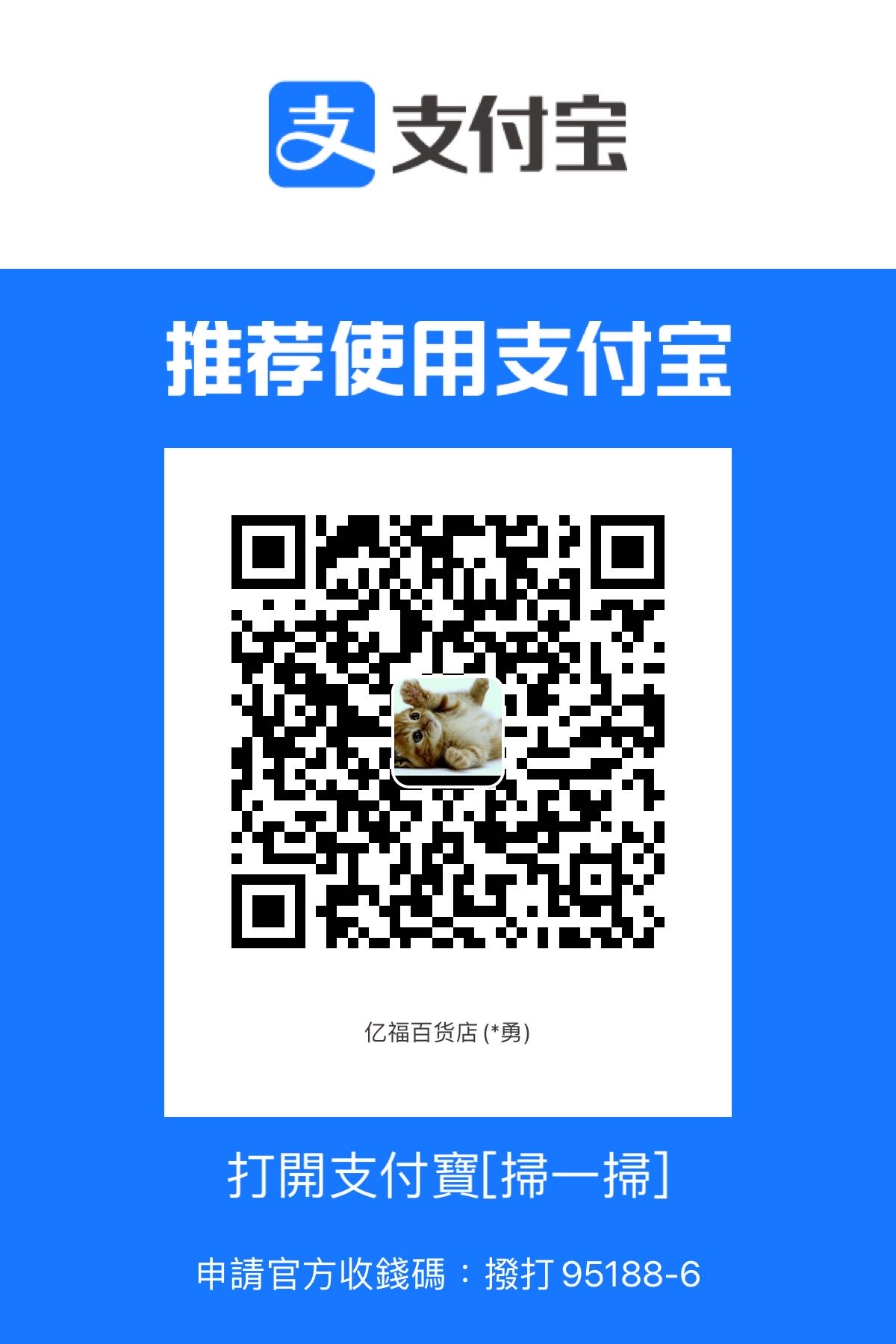
支付宝扫一扫